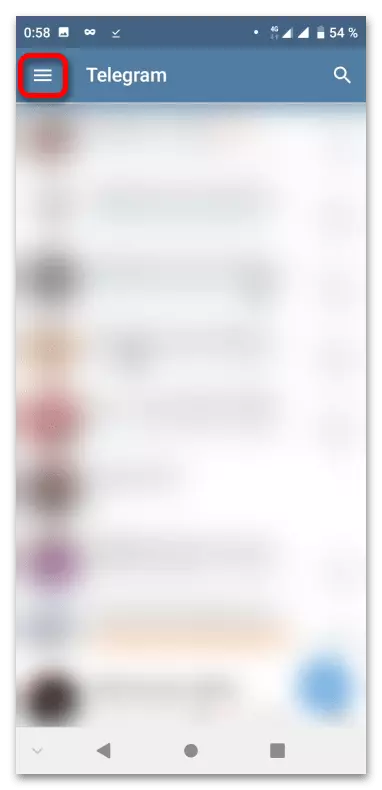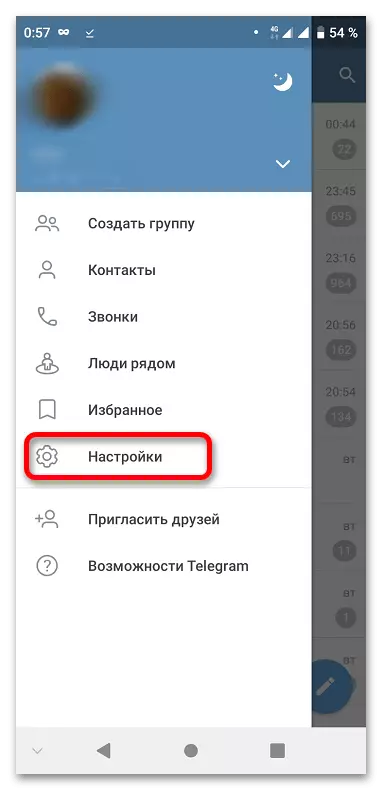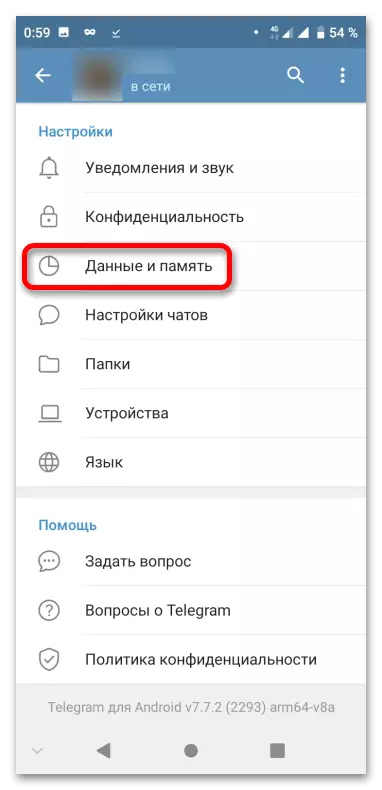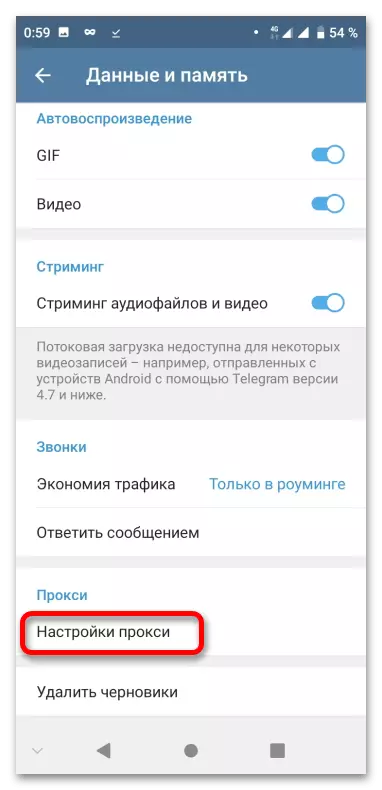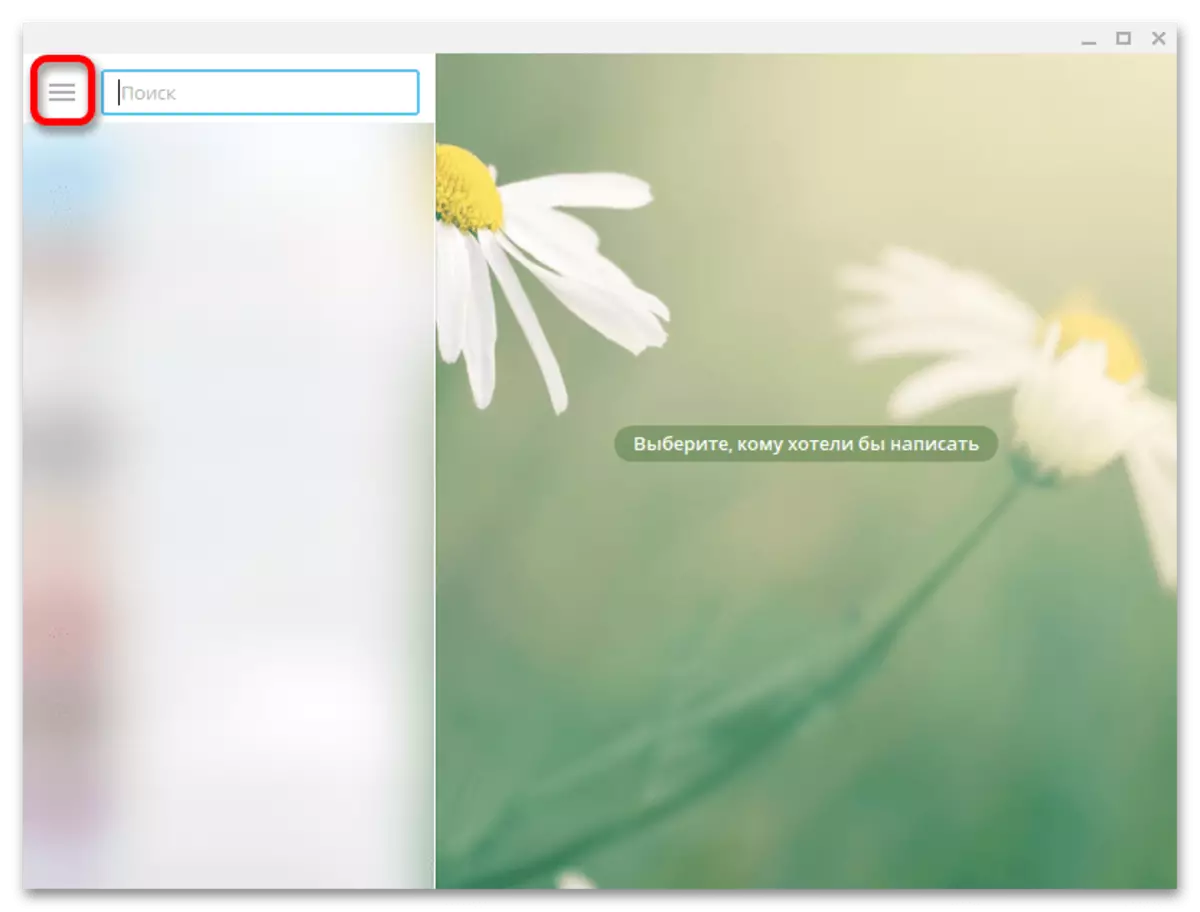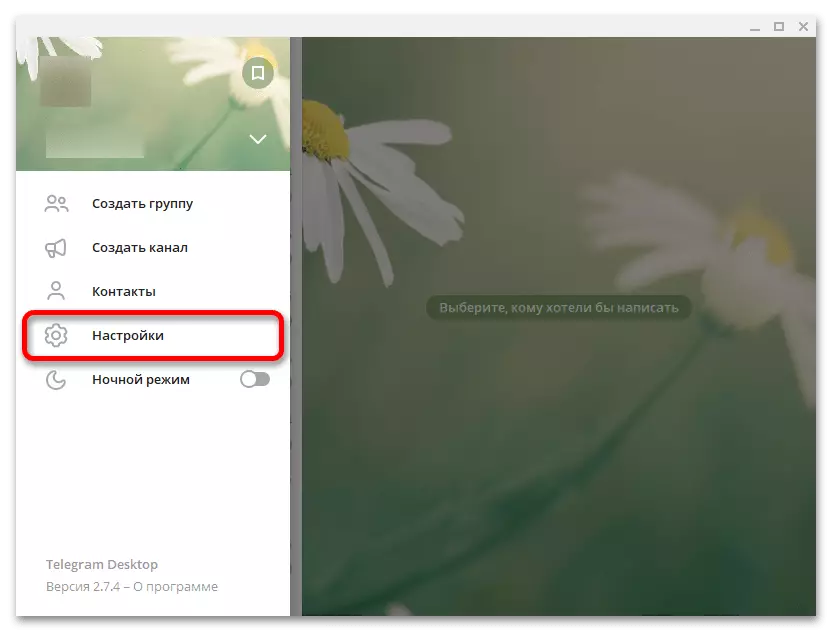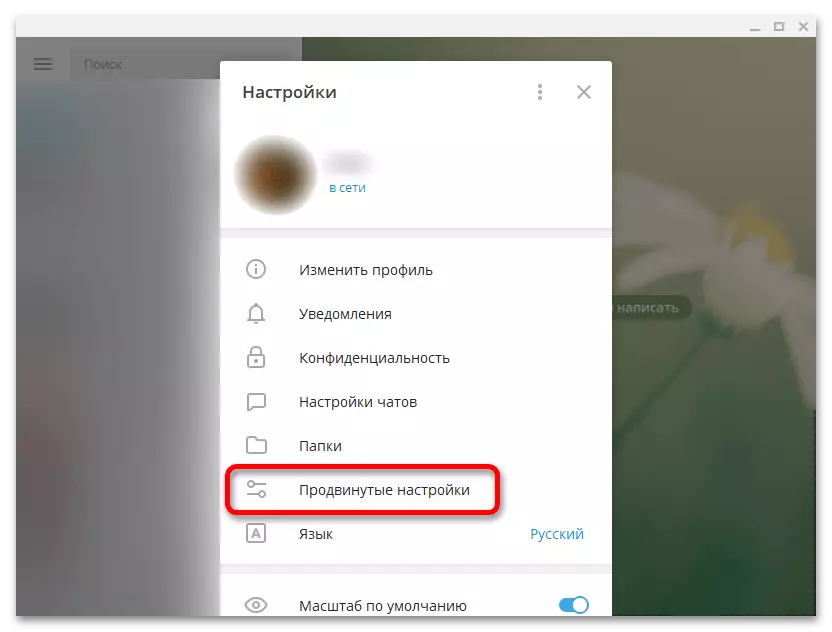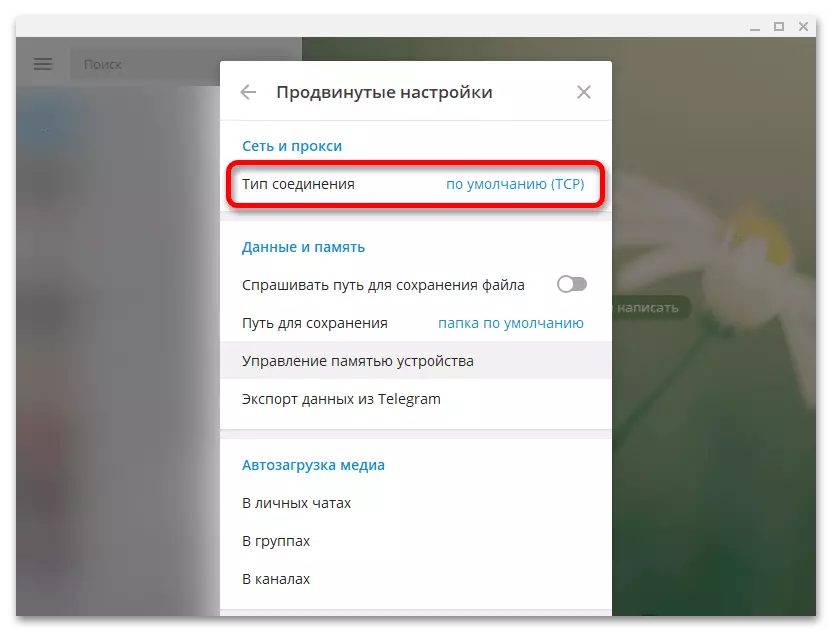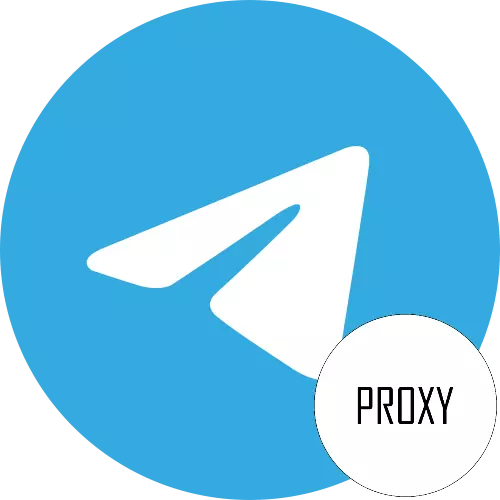
Opsyon 1: Kompyuter
Sa PC mahimo nimo nga makapahimutang sa daghang mga parameter sa koneksyon sa mga server sa telegrama.
- Pag-klik sa button sa pagbutyag sa menu.
- Pag-adto sa seksyon nga "Mga Setting".
- Ablihi ang tab nga Ave Advanced Settings.
- Pag-klik sa "Koneksyon Tipo".
- Pilia ang kapilian nga "Paggamit sa Imong Kaugalingon nga Proxy".
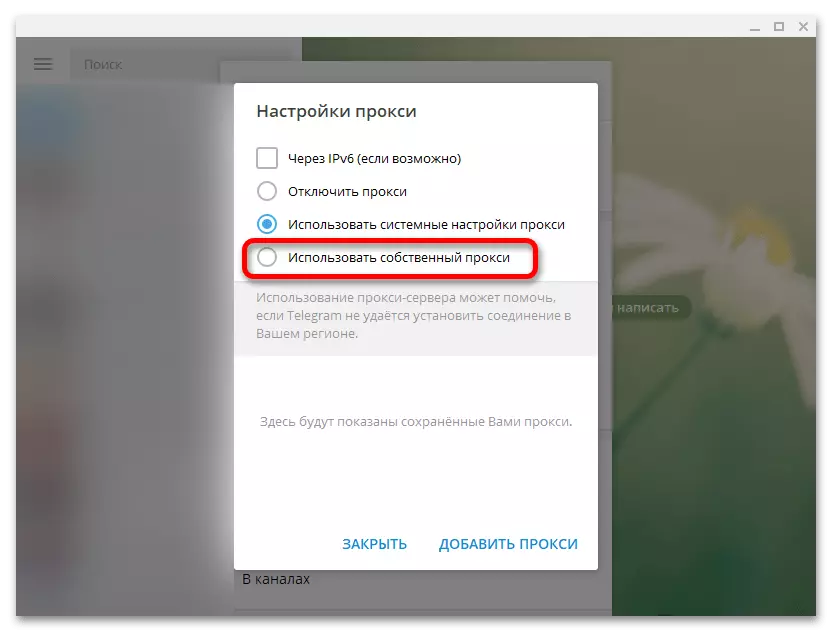
Opsyon 2: Smartphone
Ang pagdumala sa mga setting sa Setting posible sa aplikasyon sa telegrama mobile, bisan pa, adunay gamay nga mga kapilian dinhi kaysa sa bersyon sa kompyuter.
- Ablihi ang menu pinaagi sa paggasto sa imong tudlo gikan sa wala hangtod sa tuo o pagpadayon sa buton sa taas nga wala nga kanto.
- Tapik sa "Mga Setting".
- Pag-adto sa mga parameter nga "data ug panumduman".
- Pag-scroll sa ilawom, pag-klik sa mga setting sa proxy.
- Ihubad ang Proxy ToGgle switch sa aktibo nga posisyon. Tapik nga "Idugang Proxy".
- Pagpili usa ka tipo sa koneksyon. Dinhi sila duha ra, ug dili tulo, sama sa PC. Hibal-i ang datos alang sa pagkonektar ug, kung gikinahanglan, alang sa pagtugot. Pagpadayon sa usa ka tinta aron makatipig mga pagbag-o.